Instalación de Certificado Let's Encrypt en Controlador Unifi
En este artículo veremos cómo generar e instalar de forma sencilla un certificado SSL/TLS de Let's Encrypt en el controlador Unifi.

He sido usuario de los productos Unifi durante varios años y aunque distan mucho de ser perfectos, hay que ser justos y decir que para la gama prosumer (algo intermedio entre consumidores domésticos y empresariales) están súper bien.
Aunque no es estrictamente necesario, muchas funcionalidades necesitan que un “controlador” esté siempre disponible: estadísticas de tráfico, autorizaciones RADIUS, etc.
Certificado SSL/TLS
El sistema Unifi necesita un certificado SSL/TLS para cifrar la comunicación con los dispositivos y poder acceder de forma segura al panel de control. Si bien al instalar el controlador automáticamente se genera un par de claves, este no está firmado por ninguna Autoridad de Certificación (CA), por lo que al conectarnos al panel de control veremos una alerta.
Let’s Encrypt
Aunque se puede instalar cualquier certificado en el sistema, destacan los proporcionados por Let’s Encrypt por ser gratuitos, automatizados y abiertos. Es una Autoridad de Certificación (CA) plenamente confiable y con el soporte de grandes empresas tecnológicas como donantes y patrocinadores.
Es probable que ya estés usando certificados proporcionados por Let’s Encrypt si estás usando Cloudflare, Ionos, Hostinger… ¡Hay multitud de implementaciones de clientes!
Instalación del certificado con Script
Descargar script
Si bien el proceso se puede hacer de forma manual, vengo utilizando un Script de Glenn R. y siempre me ha funcionado correctamente. Es, en mi opinión, una muy buena utilidad. ¡Me ha ahorrado horas! Se puede descargar desde este enlace.
Ejecutar script para instalar certificados
A continuación detallaré los pasos que se han de seguir para instalar los certificados. Es más una guía interna, el proceso es realmente sencillo, muy “siguiente-siguiente-siguiente”.
Una vez descargado el script, lo ejecutamos:
pablo@server:~$ sudo ./unifi-lets-encrypt.shEl script cambiará temporalmente el idioma del sistema a inglés, para evitar posibles problemas en la ejecución.

Es posible que el script se actualice automáticamente para tener siempre la última versión disponible.
Además de poder generar, descargar los certificados desde Let’s Encrypt, la utilidad nos da la posibilidad de instalar certificados propios (Paid Certificates). En nuestro caso, indicamos “1” y pulsamos Enter para continuar el proceso.
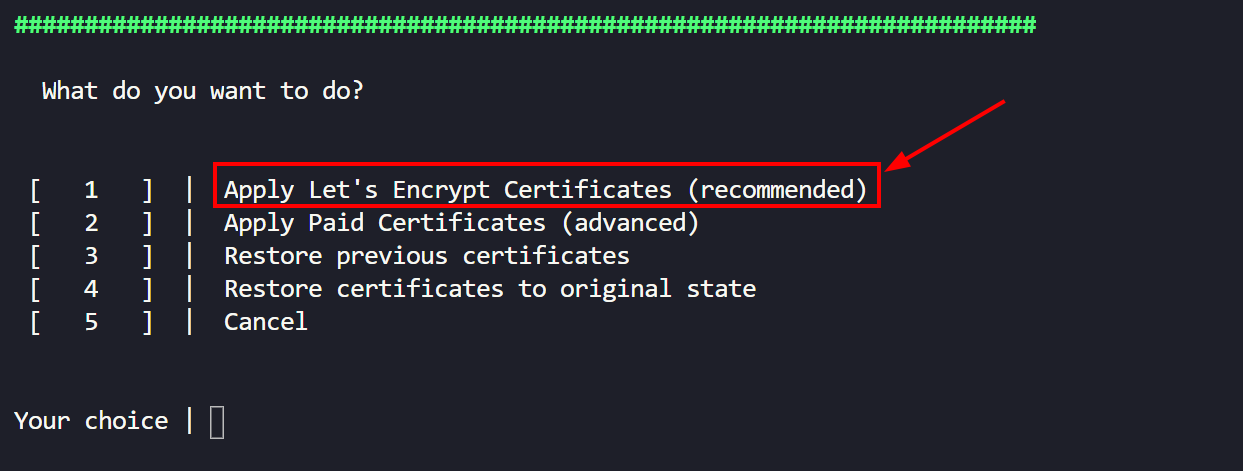
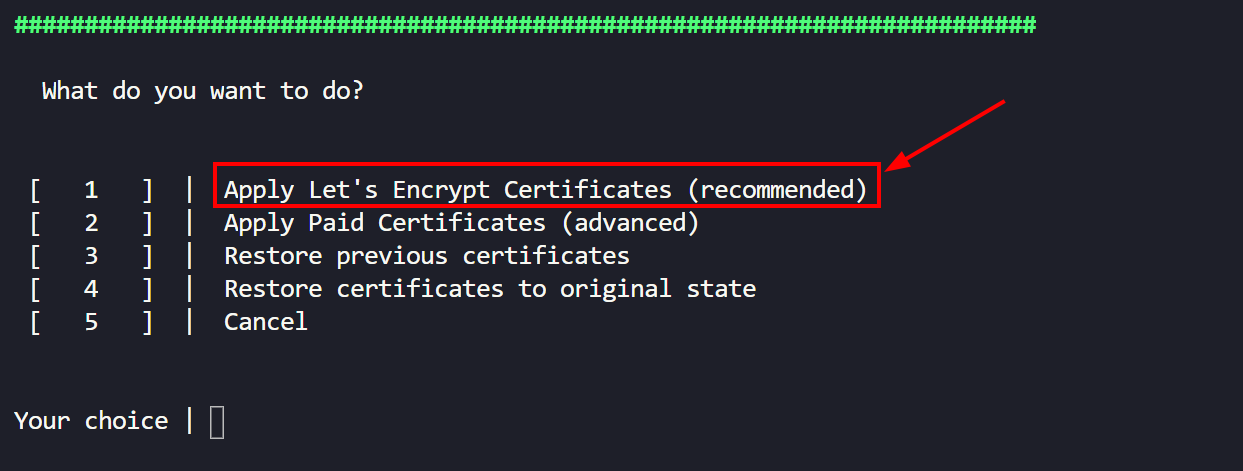
La utilidad permite elegir qué hacer con los certificados antiguos. Personalmente selecciono únicamente mantener los 3 últimos certificados, pero esta es una decisión personal.
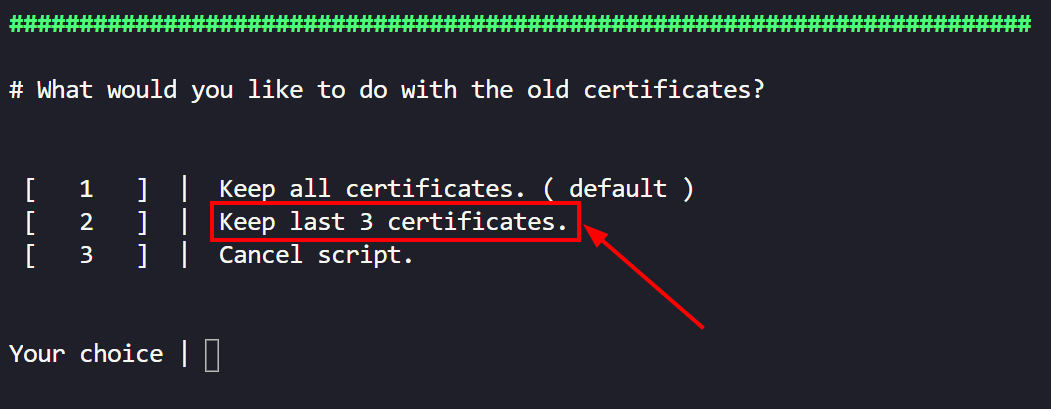
Si ya tenemos una implementación del Controlador Unifi instalada, el sistema detectará el FQDN que tenemos configurado. Si es incorrecto, continuamos. De no serlo, pulsamos “n” para modificarlo, e introducir el correcto.

Al verificar que el FQDN es correcto, o introducir el deseado, el script intentará resolver el dominio indicado para evitar problemas más adelante en el script.
Si se ha podido resolver de forma correcta, podremos añadir más dominios/FQDNs al certificado (útil, por ejemplo, si en una misma implementación del controlador Unifi tenemos varios sitios de distintos clientes).
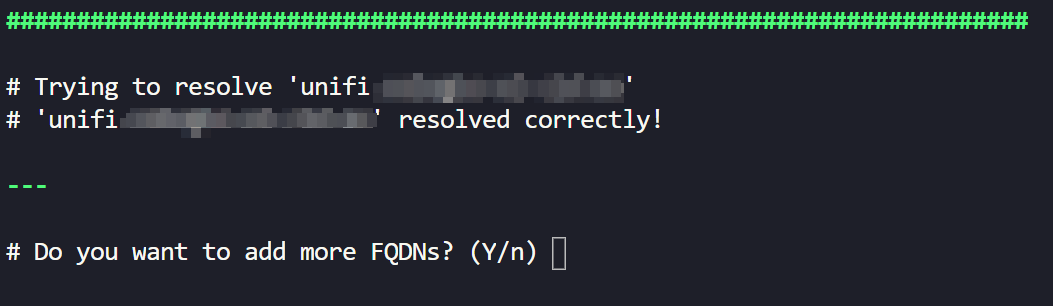
En caso de querer añadir más FQDNs, pulsamos Enter o Y. Si es suficiente con el anterior, pulsamos “n”. En mi caso, sí añado más FQDNs:

De la misma manera, intentará resolver de nuevo el dominio/FQND indicado y volverá a preguntar si queremos añadir dominios adicionales. Podemos añadir tantos como queramos.
También, si lo deseamos, podemos indicar una dirección de correo electrónico para que seamos notificados en el vencimiento próximo de los certificados:

Si hemos indicado que sí, que deseamos ser notificados cuando la fecha de vencimiento esté próxima, hemos de indicar la dirección de correo electrónico:

Pasados unos segundos, ¡el sistema descargará e instalará el certificado!

Pasados unos segundos, ¡el sistema descargará e instalará el certificado!
¿Alguna duda?
No dudes en ponerte en contacto conmigo para cualquier duda, sugerencia, queja o aclaración que creas necesaria. ¡Será un placer hablar contigo!
